不能够 在 Mac 上卸载 Cocktail? 您对如何完全摆脱它感到好奇吗? 删除应用程序时是否应该注意陷阱? 不幸的是,仅仅 删除不需要的软件 将不足以摆脱它的所有部分。 如果您想完全删除,请正确按照本文中的说明进行操作。
在这里,我们将演示两种删除 Mac 版 Cocktail 的方法。 如果您想节省一些时间,您可以跳到本指南的最后部分,了解如何快速删除任何不需要的软件,如 Cocktail 及其所有残留物。 您可以选择手动卸载 Mac 上的 Cocktail 及其残留物。
内容: 第 1 部分。鸡尾酒适合 Mac 吗?第 2 部分。在 Mac 上卸载 Cocktail 的常规方法 第 3 部分。使用专业卸载程序从 Mac 中删除 Cocktail部分4。 结论
第 1 部分。鸡尾酒适合 Mac 吗?
Cocktail 是一个多用途的 macOS 程序,可让您优化、维护和清理您的 Mac。 它是一个强大的数字工具集合,每天为全球大量 Mac 用户最大限度地利用计算机。 凭借清晰且用户友好的设计,该程序提供了维护工具和修改的理想组合。 尽管如此,如果用户在使用该软件时遇到多个问题,他们可以选择在 Mac 上卸载 Cocktail。
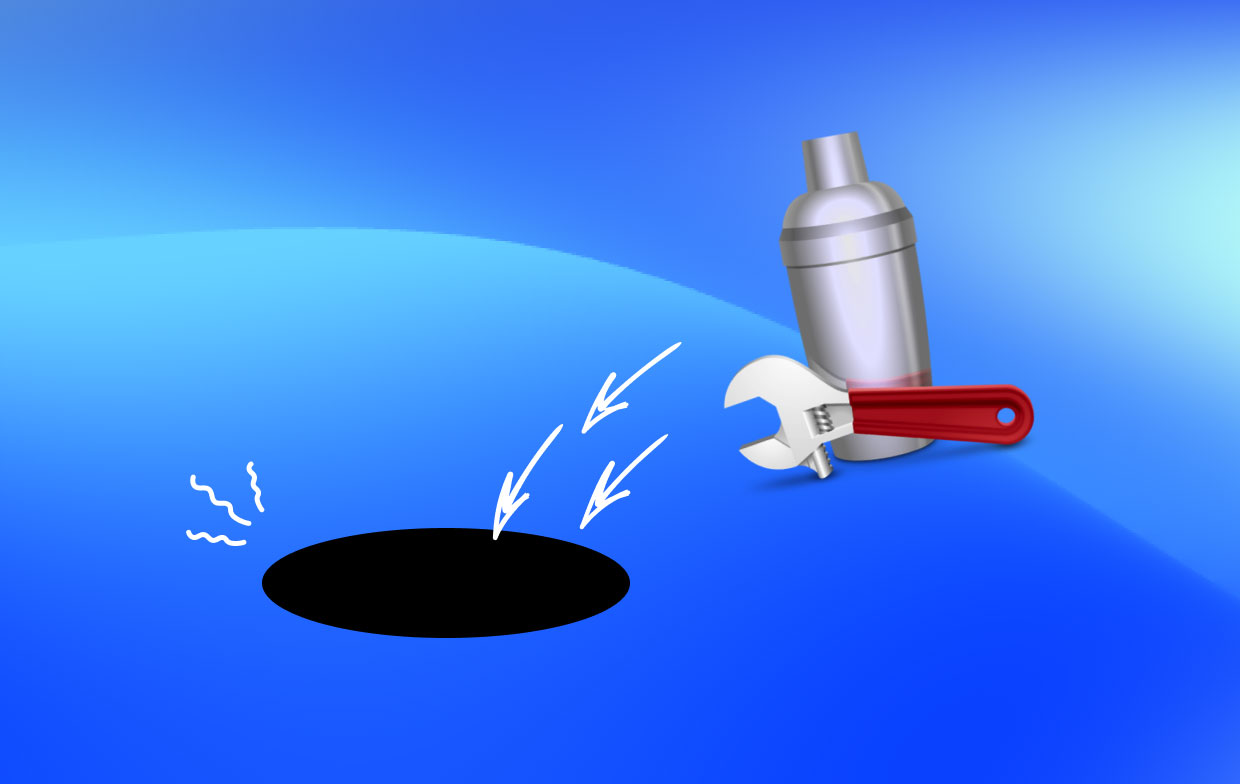
第 2 部分。在 Mac 上卸载 Cocktail 的常规方法
1. 卸载前退出 Cocktail。
在删除之前检查 Cocktail 当前是否正在运行。 当 Cocktail 打开时,您将无法将应用程序移至废纸篓。
单击显示屏右上角的 Cocktail 符号并选择 Stop Cocktail 可以停止 Cocktail。 您可以使用 Command-Option-Esc 组合键打开“退出程序”窗口,选择 鸡尾酒>强制退出,然后在弹出的框中再次选择Force Quit强制退出冻结的应用,然后就可以在Mac上卸载Cocktail了。
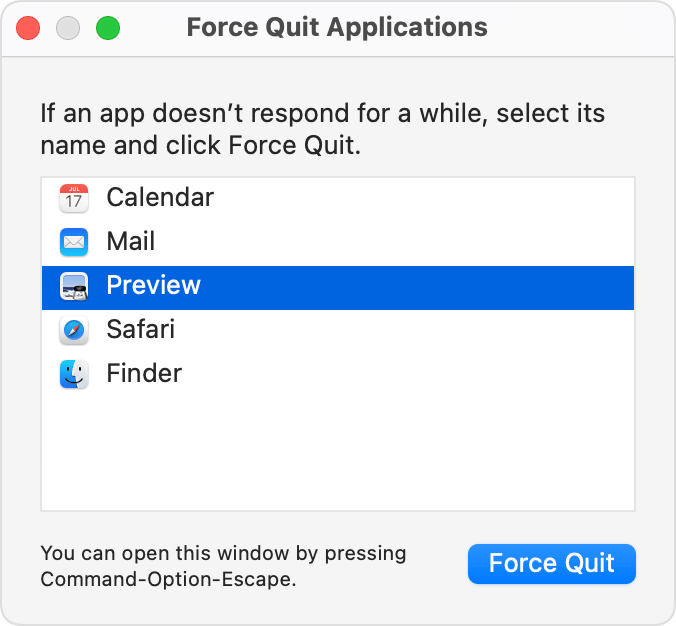
2. 从 /Applications 目录中删除 Cocktail。
要在 Mac 上卸载 Cocktail,只需从 Finder 的程序文件夹中将其删除即可轻松完成。 您可以按照此处找到的完整步骤进行操作:
- 正式上线 Finder,然后转到侧边栏的
/Applications文件夹中。 - 寻找鸡尾酒, 选择 它,然后将其图标拖放到 Dock 的垃圾桶中。 或者,您可以选择 移到废纸篓 通过右键单击鸡尾酒。
- 选择 清空回收站 菜单栏中 Finder 下的选项。
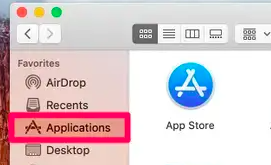
您也可以使用 Launchpad 删除从 Mac App Store 下载的程序。 以下是使用 Launchpad 在 Mac 上卸载 Cocktail 的方法:
- Go 到 Launchpad 并在那里寻找 Cocktail。
- 当应用程序图标开始弹跳时,按住它。
- 选择 此 X 出现在图标左上角的符号。
- 要完成卸载, 点击 此 删除 该弹出框中的按钮。
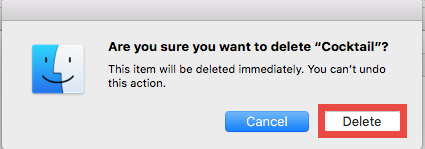
3. 清理 ~Library 目录中的任何残留物。
最让用户烦恼的问题之一可能是 不完全卸载. 即使在使用上述方法在 Mac 上卸载 Cocktail 后,它的某些元素仍然无法访问。 Cocktail 可能会在秘密的“Library”文件夹下生成并保存某些目录和文件,因此您必须按照以下说明删除它们:
- 正式上线 Finder 并选择 前往文件夹 从菜单栏中的前往选项。
- 要打开文件夹,请键入
~/Library在显示的框中,然后按 Enter。 - 在以下位置查找名称为 Cocktail 的对象:
~/Library/Caches/, ~/Library/Preferences/, ~/Library/PreferencePanes/, ~/Library/ApplicationSupport/, ~/Library/LaunchAgents/, ~/Library/LaunchDaemons/, ~/Library/StartupItems/
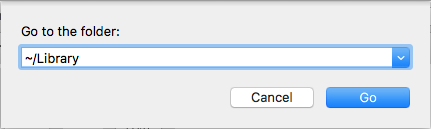
使用 Finder 的搜索功能专门查找 Cocktail 剩菜:
- 在右上角的搜索框中
/Library, 类型 鸡尾酒。 - 要在指定文件夹中显示结果,请单击“自学资料库“在酒吧下方。
- 选择 结果页面上符合您标准的内容,然后将其丢弃。
- 接下来,重复该过程以删除保存在 Library 文件夹中的 Cocktail 残留物。
- 最后,通过清空垃圾箱来删除任何 Cocktail 的证据。
第 3 部分。使用专业卸载程序从 Mac 中删除 Cocktail
尽管如果您想在执行删除操作时防止出现问题或节省时间,使用合格的卸载程序可能是更好的选择,但上述第一种方法可能需要您投入更多的时间、耐心和能力。 但是哪种工具是所有技能水平用户的最佳选择? 在快速使用但有效的帮助下 iMyMac PowerMyMac App Uninstaller,您可以快速卸载任何 Mac 软件的每个部分。 以下是在 Mac 上卸载 Cocktail 的方法:
- 选择应用程序卸载程序 然后按 SCAN 开始检查之前下载到 Mac 中的所有应用程序。
- 在屏幕的左侧,您将看到“已选择”、“未使用”、“剩菜”和“所有应用程序”类别。 所有应用程序的列表将显示在“所有应用程序”页面的右侧。 使用该列表查找不需要的程序,或者只需在右上角的搜索栏中输入其名称即可立即找到它。
- 选择要卸载的程序后, 点击 此 展开 图标以查看任何相关文件和 搜索 按钮以获取更多详细信息。 只需点击 清洁 按钮删除应用程序及其相关文件。
- 一个“清洁完成" 弹出窗口显示您的硬盘上现在可用的空间量和已清理的文件数。要删除更多程序,只需单击查看按钮返回到扫描结果屏幕。

部分4。 结论
使用这个有用的工具可以更轻松地 在 Mac 上卸载 Cocktail. 您可能已经注意到 PowerMyMac App Uninstaller 是一个高级程序,无论您是想删除 Cocktail 还是 移除 Usenapp,它需要有效的许可证才能在您的 Mac 上执行最终删除,但如果您不想支付服务费用,它可能会让您免于浪费时间或遇到问题,回到使用传统方法。



